 ユヘイ
ユヘイはじめてスマートウォッチ買ってテンションの高いユヘイです!
みなさん、日常的に腕時計は付けていますか?
私は新型コロナが蔓延する前まで付けていましたが、腕時計が自動巻き方式でテレワーク導入が重なり動くことが少なくなったことで、いざ使いたいときに時計が巻かれておらず時刻があっていないということが多くなって付けることをやめてしまいました。
自動巻き以外で何かいい時計がないか探していたところ、最近種類が増えているスマートウォッチでお試しで使えるアイテムがないか探していました。
スマートウォッチはAppleWatchが登場してから気になっていたけど、いろんな種類があってどれを買っていいのかわからない状態…
そんな中、HUAWEIから安価で高品質なスマートウォッチ「HUAWEI BAND 6」が日本でも発売されたことを知り早速購入しました。大きすぎず、小さすぎず初心者に使いやすそうなスマートウォッチ。こちらをレビューしていきたいと思います。
この記事では下記の内容について、書いています。
HUAWEI BAND6の外観チェックとペアリング方法
- HUAWEI BAND6の開封から外観をチェックします
- iPhoneとのペアリング方法について
ペアリング設定試してみたけど、うまく行かない方は以下の記事もチェックしてみてください!


バンドの交換方法も記事にしましたので手順がわからない方はこちらもチェックです。!


HUAWEI BAND 6 をかんたんに開封とペアリング説明!


私が今回購入したECサイトは「AliExpress(以下アリエク)」で購入しました。
日本円で約5000円程で入手しましたが、新型コロナウイルスの影響もあり届くまでに約1ヶ月もかかってしまいました。
このスマートウォッチは国内でも正規販売されている商品ですが、日本正規品は定価8500円で発売されていることもあり、高いと感じた私はアリエクで購入しましたが「約1ヶ月もかかるんだったら国内正規品を購入すればよかった」と思いましたね。
購入するなら断然日本正規品がオススメです。
長くなりましたが、開封とペアリング説明していきましょう!
HUAWEI BAND 6の同梱品をチェックしよう!
箱を開けてみると早速本体が現れました。この瞬間が一番テンション上がりますよね!
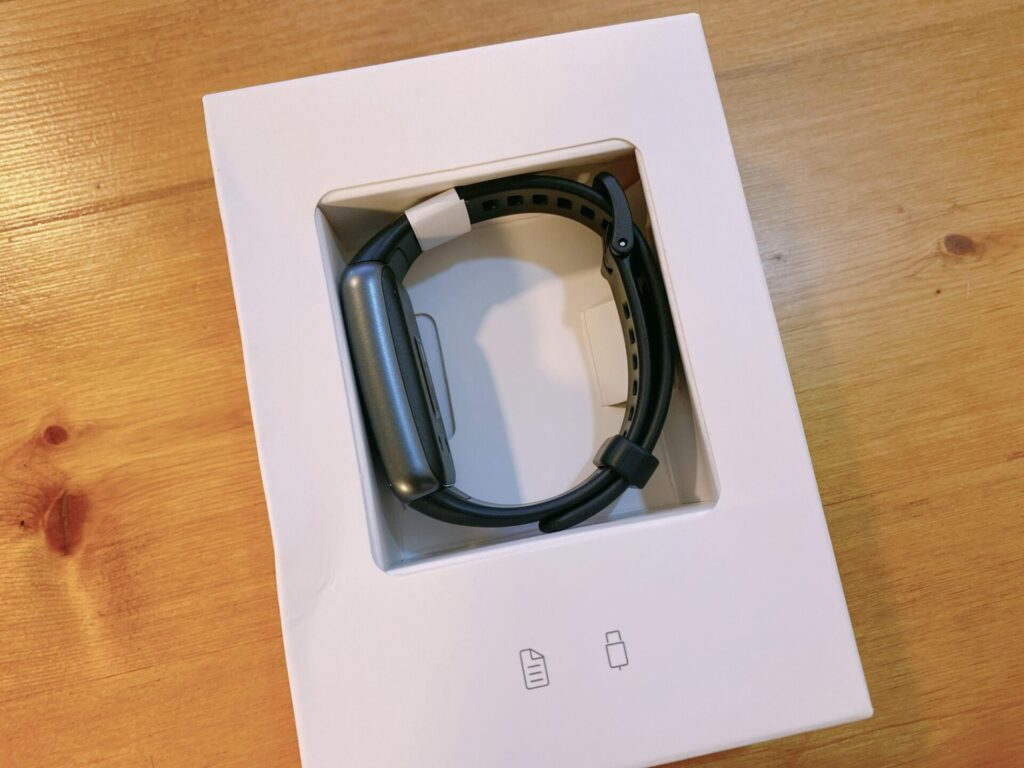

同梱品は下記となります。


・HUAWEI BAND 6本体
・USB充電ケーブル(HUAWEI WATCH専用品)
・取扱説明書
実にシンプルですね。
充電するには別途USB充電アダプタが必要になります。持っていない方は用意しましょう。
HUAWEI BAND 6本体をチェックしよう!
おまたせしました。実際に本体をチェックしていきましょう。


正面から見た感じはこのようになります。
長方形型の盤面であまり他では見たことのないような外観をしています。
これまで発売されてきたHUAWEI BANDは横幅が細くバンドという感じでしたが今回のはバンドとスマートウォッチの中間としたサイズ感ですごく使い勝手はよさそうです。


側面は非常に高級感のある仕上げで特にロゴ等もなくシンプルなデザインとなっています。
反対側には操作用のボタンがあり、そちらの操作でメニューを出しタッチパネルから設定を行うことができます。


バンドは使いやすいラバーのバンドとなっています。
小さく「HUAWEI」ロゴがありますが、全く目立たないので非常に好印象です。
ちなみにバンドは交換可能です。
Amazonに交換用バンドが販売されていますのでお好きなバンドを買ってみて、試してみるのも楽しそうですね。
バンドタイプなのに見やすい絶妙な画面サイズ!
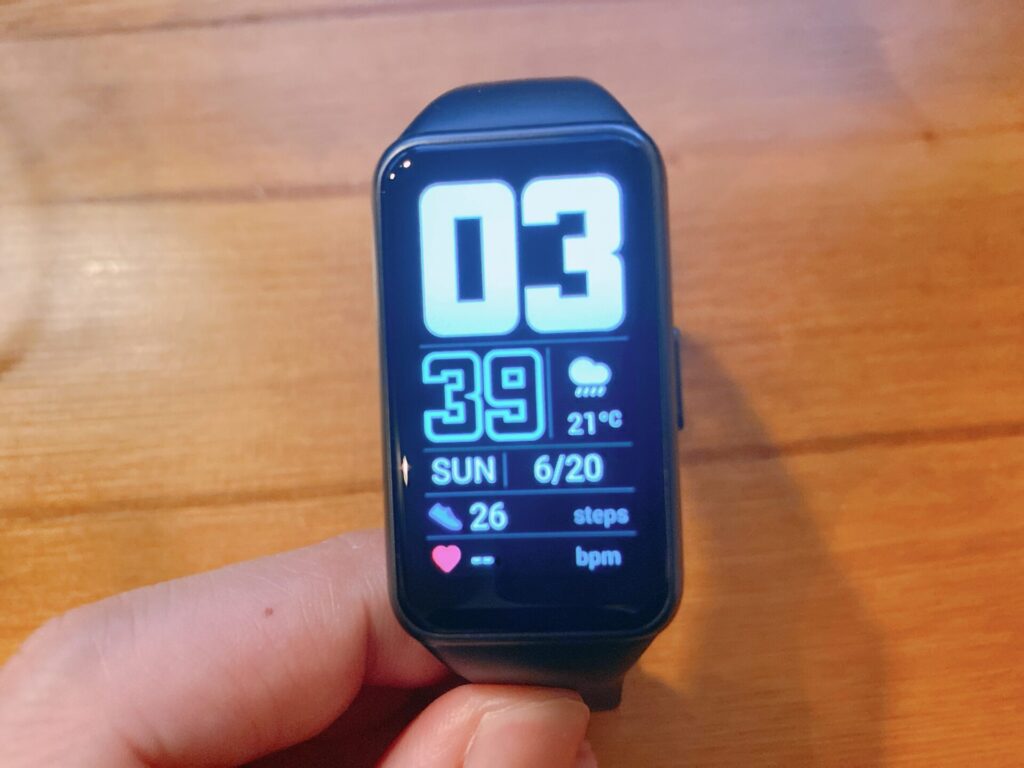

HUAWEI BAND 6のディスプレイは「1.47 AMOLED(有機EL)」が採用されています。有機ELが採用されることで非常に見やすく、明るさ調整もできるため値段以上のスペックですね。
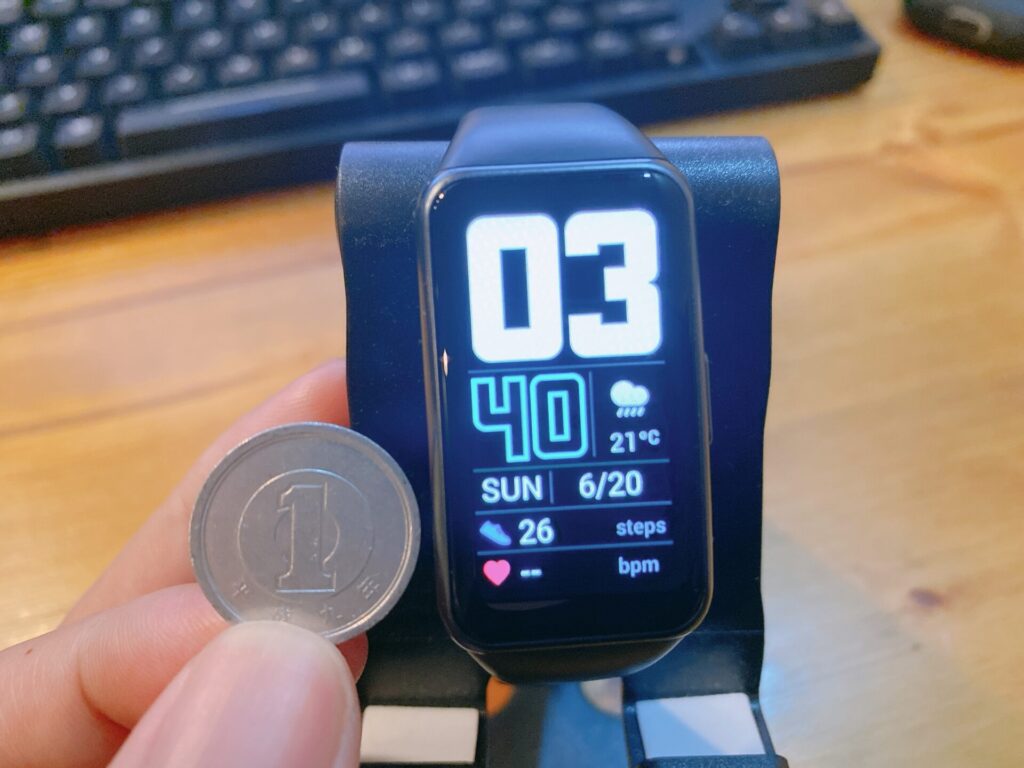

サイズ感は1円玉2枚分とした領域がディスプレイサイズのイメージと近いです。
マグネット方式で楽に充電できる!


裏面はこのようになっています。
充電用のマグネットと、心拍数やストレス、血中酸素濃度を測るセンサーが配置されています。
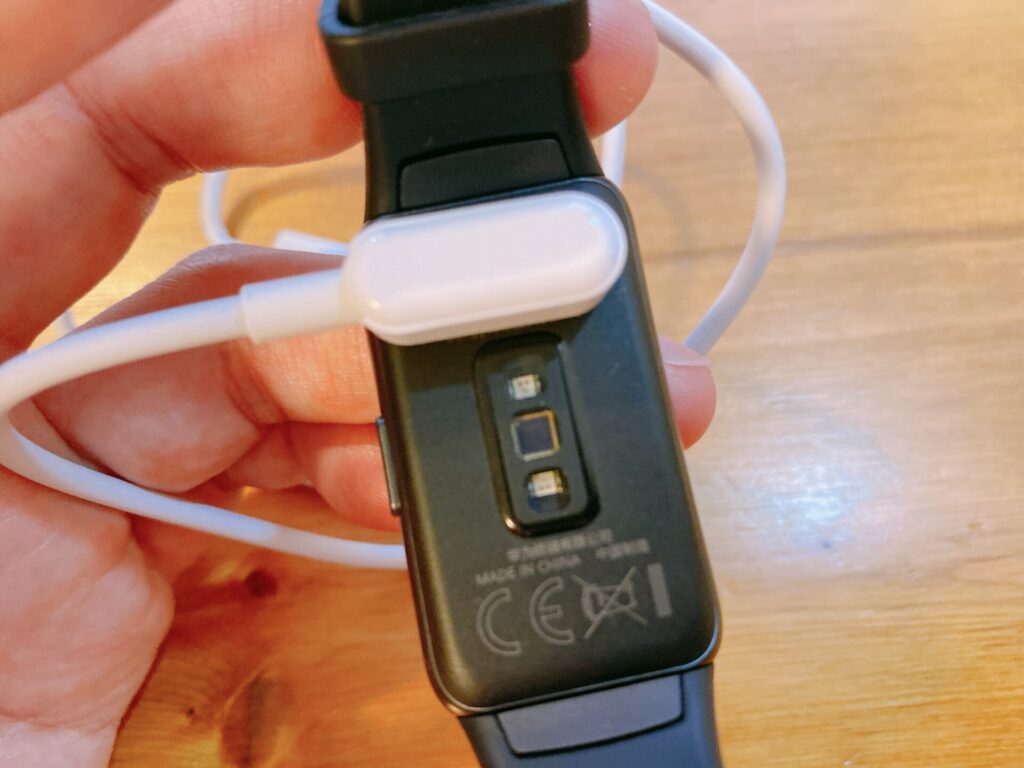

マグネット式充電はパチっとはまる感じで簡単にはずれそうな感じはしません。
しっかりとしたマグネットで誤って触れてしまった場合にもはずれてしまう可能性は少ないため、安心して充電することができます。
実際のバッテリー持続時間はどれくらいもつの?
HUAWEIの公式ホームページでは下記のように明記されております。
通常使用で14日間持続可能
※14日間は、24時間心拍数モニタリングON、睡眠モニタリングがON(HUAWEI TruSleep™ OFF)、メッセージ通知ON(1日平均50メッセージ、電話6回、アラーム3回)、1日に200回画面表示、毎週30分のワークアウトをした場合のファーウェイラボのテスト結果を参考にしています。
バッテリー持続時間を実験!
実際に1週間充電せずに通常使用してみました。条件は下記となります。
結果は…
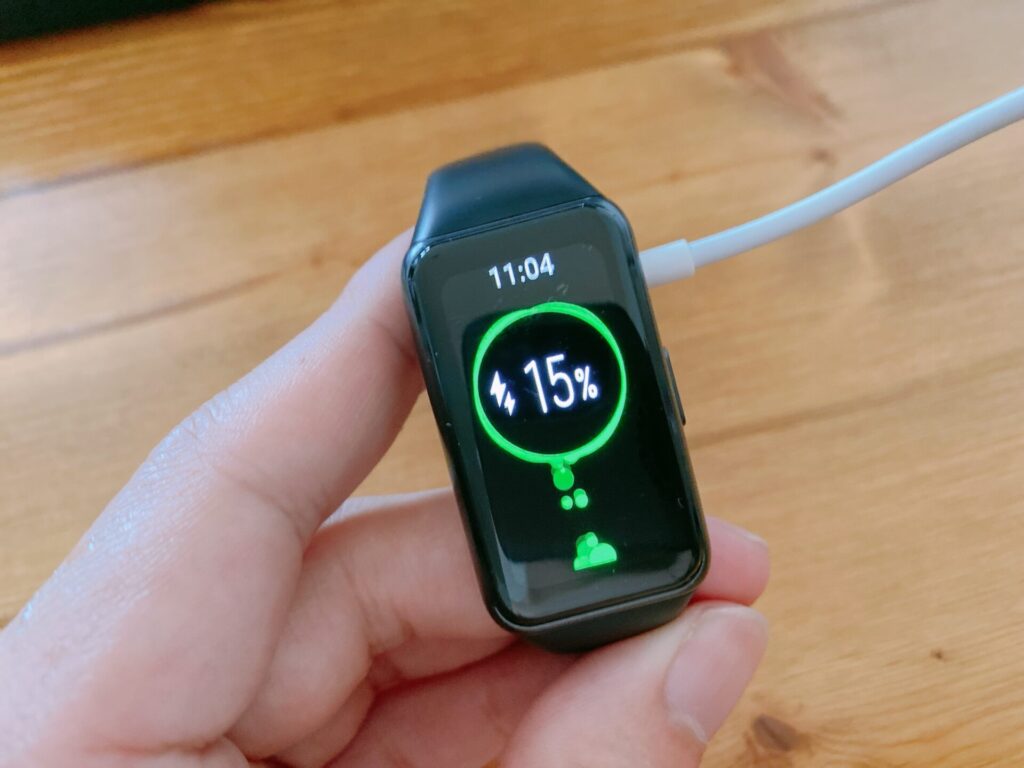

フル充電から1週間の連続使用で残り15%となりました。
1日あたり約10%強ほど使用されている計算となります。この条件の使用方法でこれほど充電が残っていれば、普段の使用で充電を気にせずに使用することができそうです。
私は普段寝ているときも付けていますが、お風呂に入るときだけ必ず外すのでそのときに充電しておく習慣としています。そうすれば充電切れしないのでオススメですよ。
ペアリング方法をかんたんに解説!


買ってからまず行う設定はスマートフォンとのペアリングです。
私のスマートフォンはiPhoneを使用しているため、今回はiOSでのペアリング説明となります。
ダウンロードしたアプリを起動しましょう。
起動すると画面下に「ヘルスケア」「運動」「デバイス」「自分」という項目があります。
ペアリングするにはここで「デバイス」を選択します。
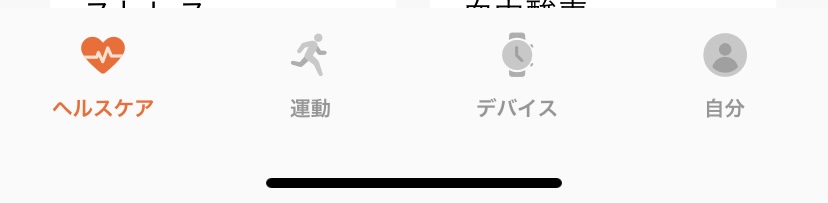

1)デバイス画面で「追加」を押しましょう
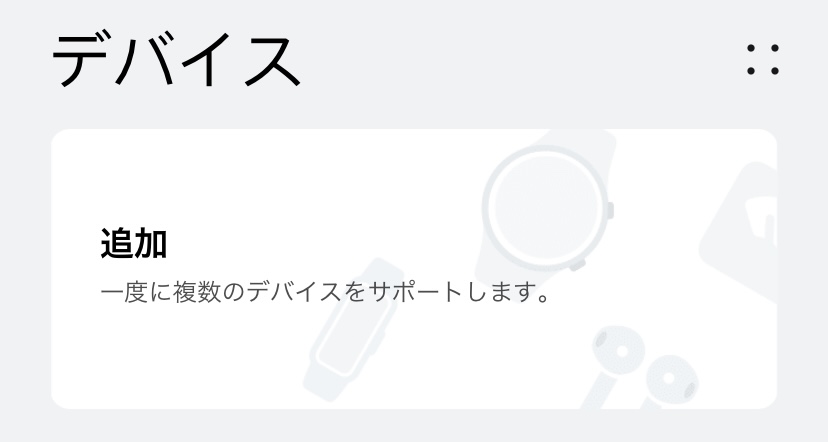

2)アクセサリ一覧が表示されます。
HUAWEI BAND 6はスマートバンドとなりますので「スマートバンド」を押しましょう。
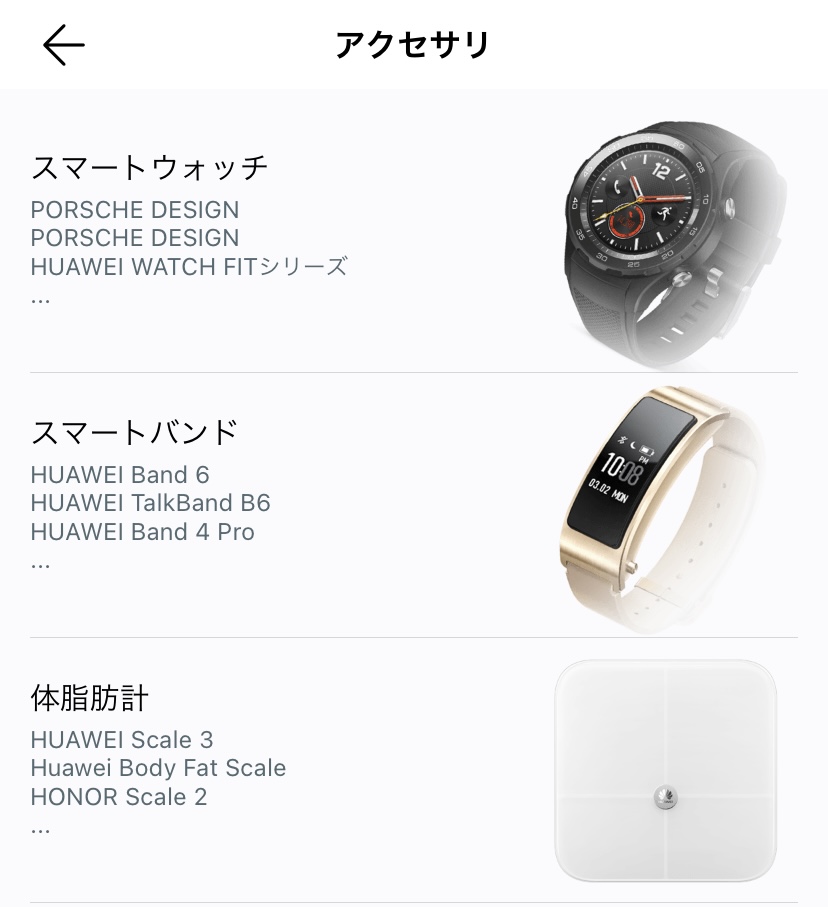

3)スマートバンド一覧が表示されます。
「HUAWEI BAND 6」を押しましょう。
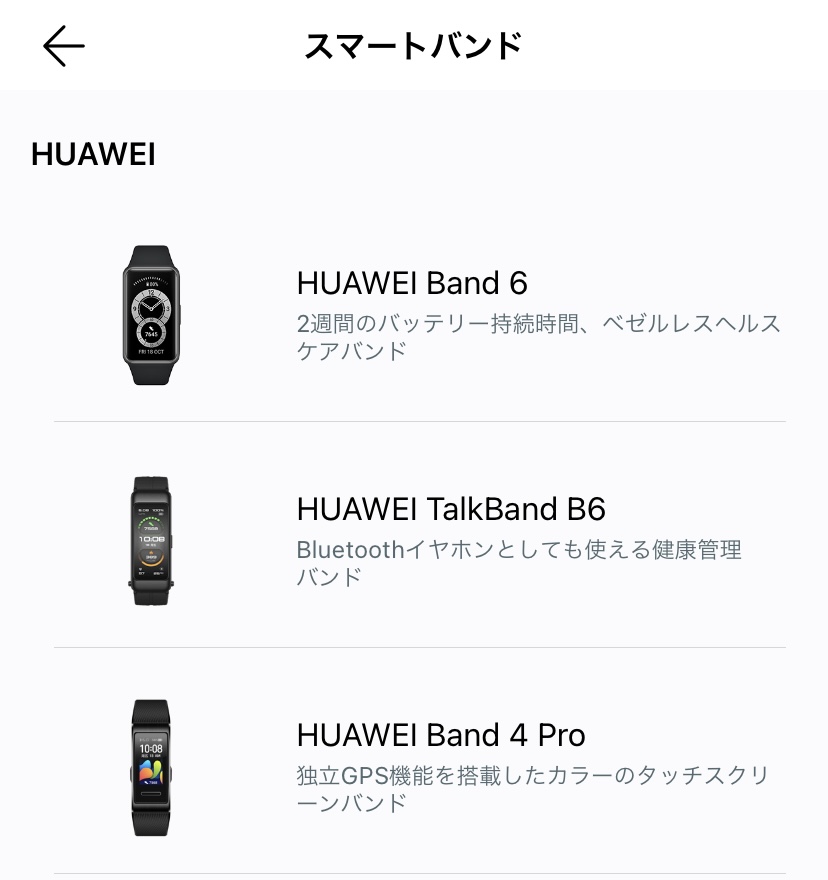

4)しばらく待つと「HUAWEI BAND 6」が検出されます。そのまま、押してみましょう。
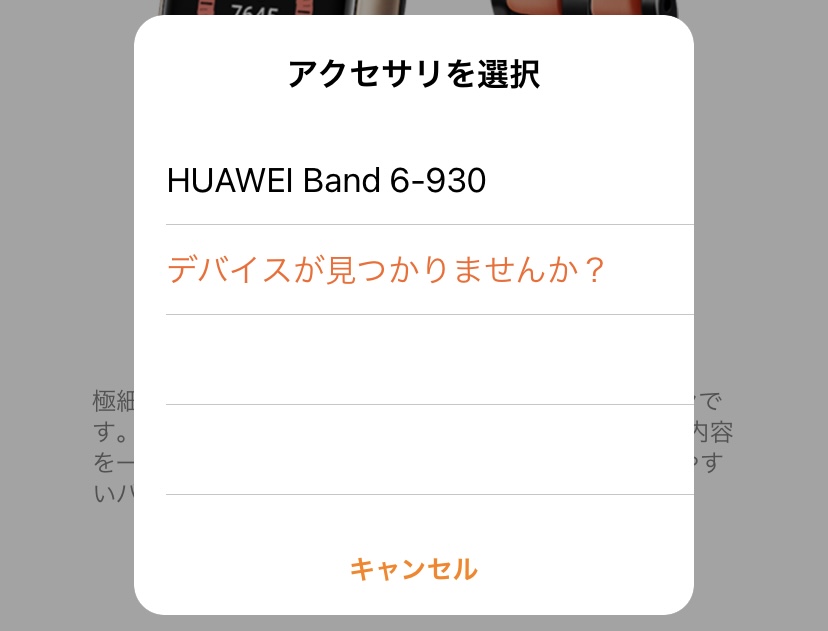

5)スマートフォン上の表示は「ペアリング中」となります。
このとき下記のように本体を確認してみるとペアリング要求の確認となります。


6)スマートウォッチを確認し、下にあるチェックを押して要求に許可を出しましょう。


スマートフォン側に「Bluetootheペアリングの要求」と表示されます。
ペアリングを許可しましょう。
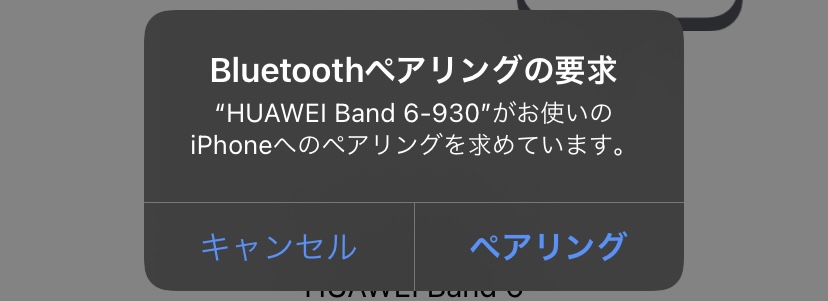

デバイス項目に登録したスマートウォッチが表示されいればデバイスの追加完了です。
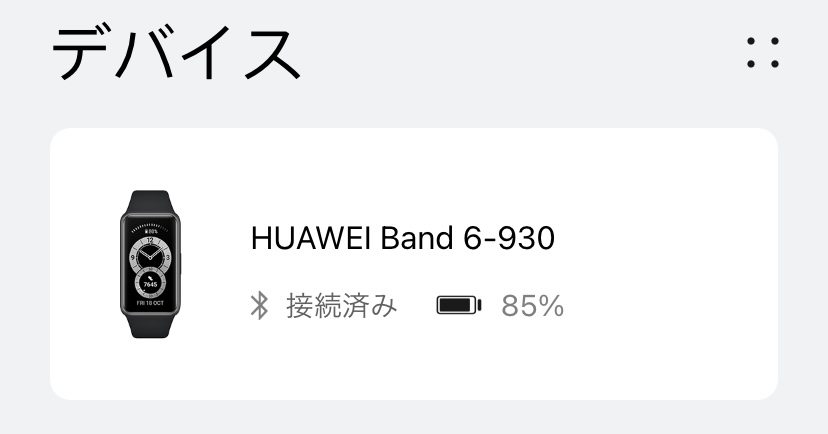

これでペアリング完了となります。お疲れさまでした。
まとめ
いかがだったでしょうか。
今回は、「HUAWEI BAND 6」のかんたんな開封レビューとペアリング方法について説明させていただきました。
以下の方はぜひ購入を検討していただければと思います。
- はじめてスマートウォッチを使いたい方
- 大きすぎず、小さすぎないスマートウォッチを探している方
- コストパフォーマンスの高いスマートウォッチを探している方
- バッテリー持続時間の長いスマートウォッチを探している方
はじめてスマートウォッチを購入しましたが、心配していたバッテリー持続時間も予想以上に長く持ち日常使いで気にせず使用できることについては驚きがありました。
現在では毎日つけっぱなしで手放せないアイテムとなっていますのでぜひみなさんに試していただきたいですね。
次回の記事ではテニスの際に使用したワークアウトについてや睡眠のモニタリングについて記事にしたいと考えておりますので楽しみにしていただければと思います。


最後まで読んでいただきありがとうございました。
また、次の記事でお会いしましょう。それでは…ノシ!









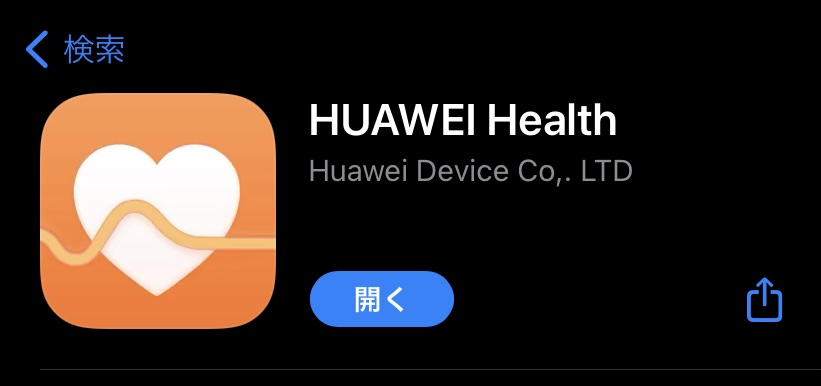







コメント
コメント一覧 (2件)
Huaweiband6のバージョンが11。1。1。24でhuaweihealthのヴァージョンが11。03。510でヴァージョンが合わないためペアリングができないのですか?またバージョンを合わせるためband6のバージョンを11。03。510にするにはどうしたらよいですか?
HUAWEIBAND6本体のバージョンとアプリであるHUAWEIHEALTHのバージョンはそれぞれ別の管理であるため、合わせないくても問題はないと思われます。2021/8/2現在で私のHUAWEIBAND6のバージョンは最新の11.1.1.24、iOS版ですがHUAWEIHEALTHは8.0.57.304でAndroid版は10.1.1.312のようです。ペアリングできないとのことですが、HUAWEIBAND6とスマートフォンを再起動してもペアリングできないようでしたら、HUAWEIBAND6をリセットすることをオススメいたします。HUAWEIBAND6をリセットしてもこれまでの情報はアプリ内にあるため、問題ないと思われます。また、会員登録していればアプリも再インストールしても情報は保持されていますので一度試してみてください。参考になれば幸いです。